В этой статье мы приведем пошаговую инструкцию по установке операционной системы Windows 7 на компьютер. Отметим, что принцип установки этой ОС и установка Windows XP отличаются, следовательно, перед началом действий все-таки нужно прочитать инструкцию для предотвращения дальнейших проблем с операционной системой.
Итак, установка Windows 7 на компьютер подразумевает выполнение следующих действий:
1. Настроить в BIOS приоритет загрузки:
При загрузке ПК нужно нажимать кнопку F8 или «Delete», хотя могут быть и другие кнопки, которые указаны в документации к компьютеру.
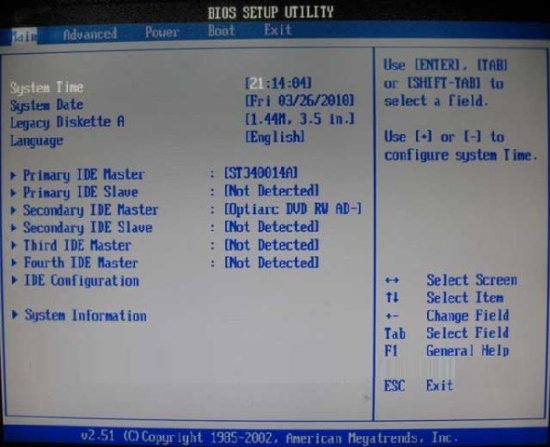
Перейти на вкладку BOOT, используя кнопки «←», «→».
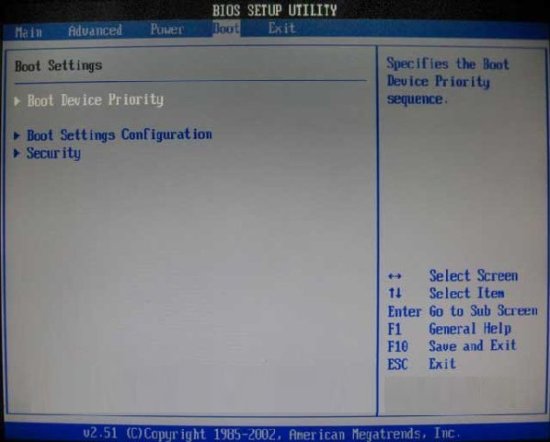
Нажав один раз кнопку «↓», перейти в параметр «Boot Device Priority» и нажать кнопку «Enter».
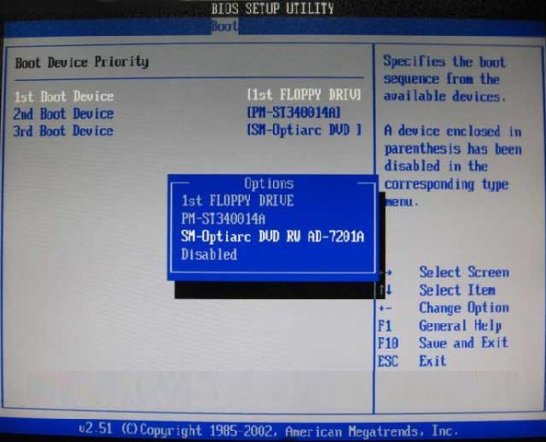
Нажав один раз кнопку «↓», перейти в параметр «1st Boot Device» и нажать кнопку «Enter». В открывшемся окне выбрать DVD-привод и нажать кнопку «Enter».
Для сохранения конфигурации перейти в меню «Exit» и нажать «Save and Reboot» или, нажав кнопку F10, в открывшемся окне «Save configuration changes and exit now?» выберите «ОК» и нажмите «Enter».
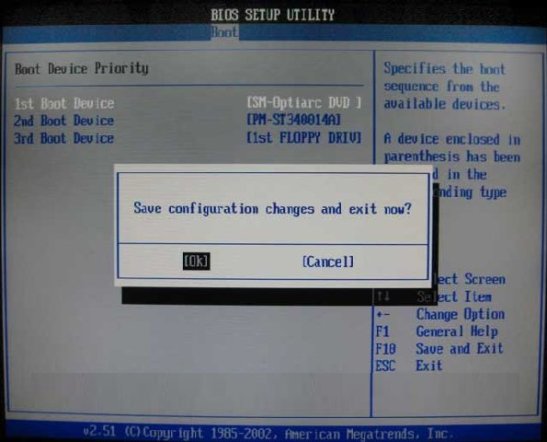
После перезагрузки компьютера, загрузка будет выполнена с DVD-привода.
2. Вставить в DVD-привод диск с установочным пакетом операционной системы.
3. В начале установки появится окно (изображение ниже). Нужно подождать примерно 5 секунд, если окно не скроется нажать любую клавишу.
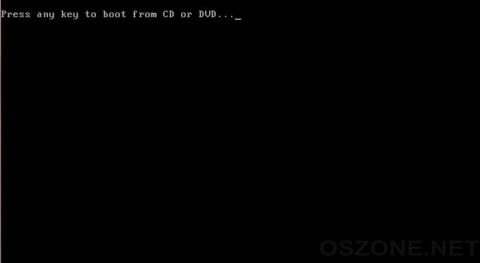
4. Начнется процесс установки. Ничего нажимать нельзя.
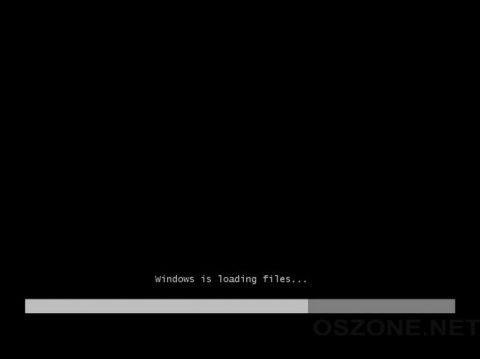
5. В открывшемся окне нужно сделать настройки языка посредством выпадающего списка и нажать кнопку «Далее».
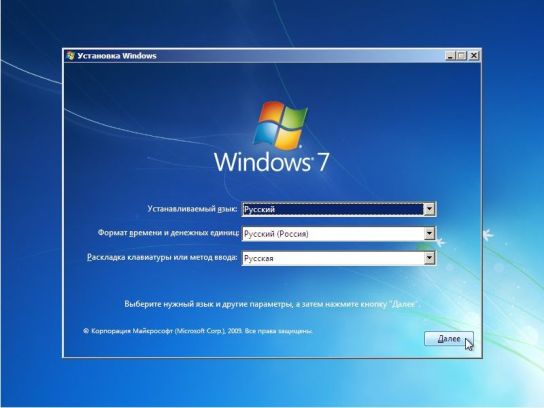
6. Нажать кнопку «Установить».
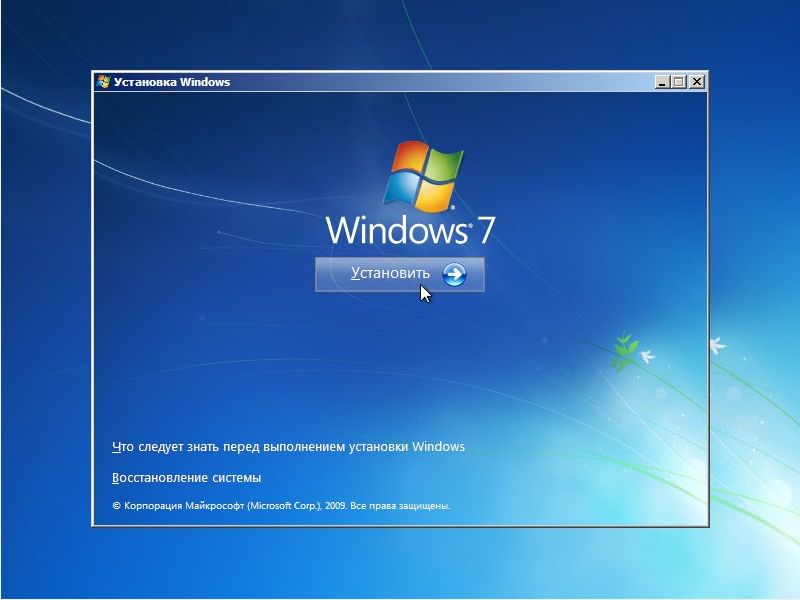
7. В окне с версиями ОС нужно выбрать ту, на которую имеется ключ. Отметим, что в некоторых сборках данное окно может и не появиться.
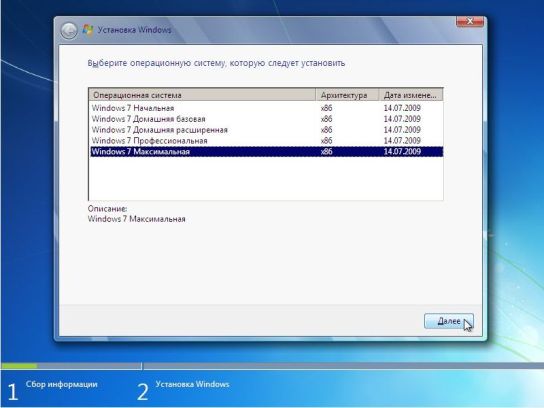
8. В окне лицензионного соглашения нужно поставить флажок «Я принимаю условия лицензии» и нажать «Далее».
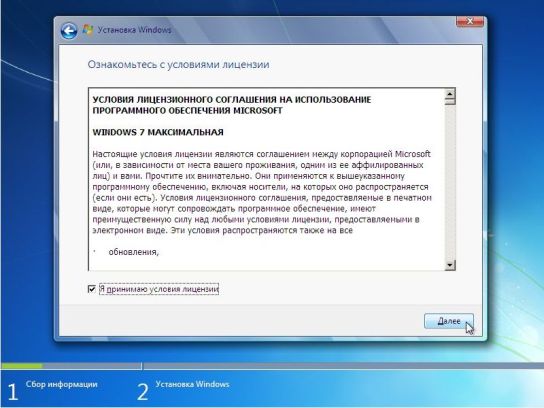
9. В окне выбрать типа установки нужно выбрать «Полная установка (дополнительные параметры)».
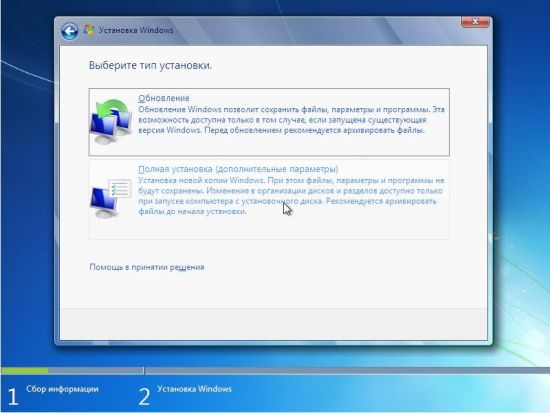
10. В окне выбора диска указываем раздел, куда мы будем устанавливать ОС. Чаще всего это диск С. Далее нажимаем «Настройка диска».
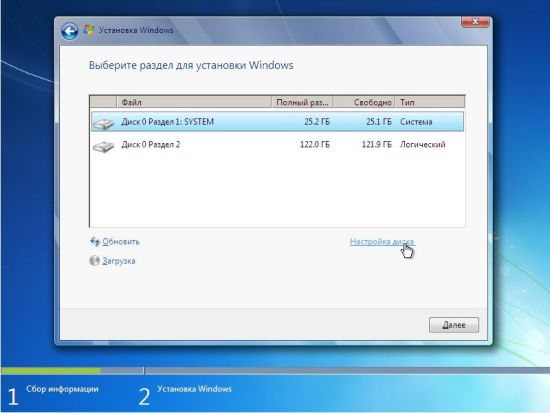
11. В появившемся окне снова выбрать нужный раздел и нажать кнопку «Форматировать». Отметим, что в этом случае вся информация с диска будет удалена.
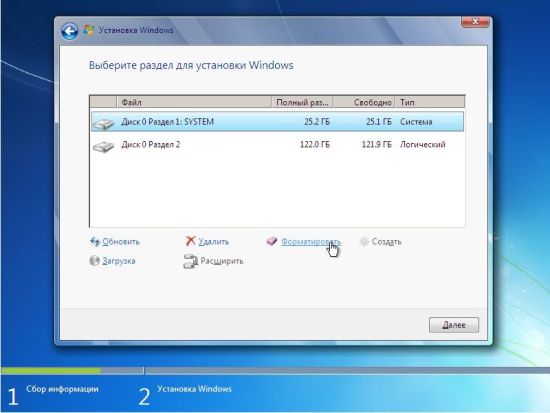
12. В появившемся окне предупреждения нажать кнопку «ОК».
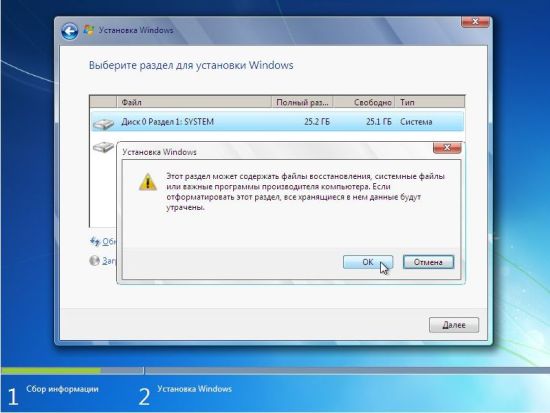
13. После окончания процесса форматирования нужно нажать кнопку «Далее».
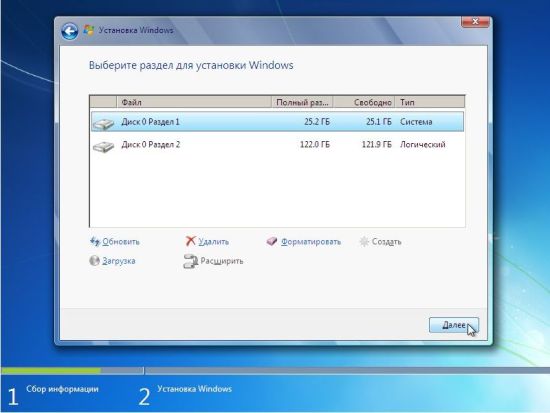
14. Далее будет идти процесс установки.
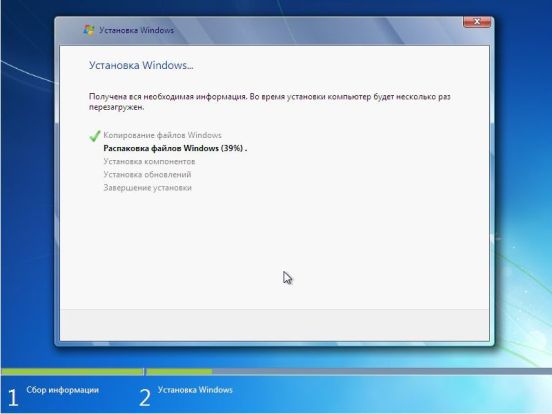
15. После полной установки компьютер перезагрузится и попросит ввести имя пользователя и имя машины. Заполняем поля и нажимаем кнопку «Далее».
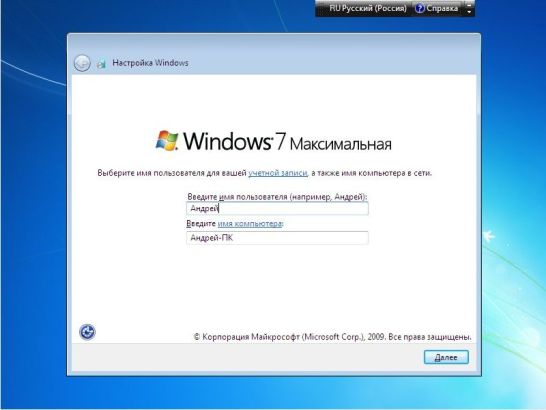
16. В следующем окне нужно ввести пароль и подсказку. Вы, конечно, можете пропустить эту настройку.
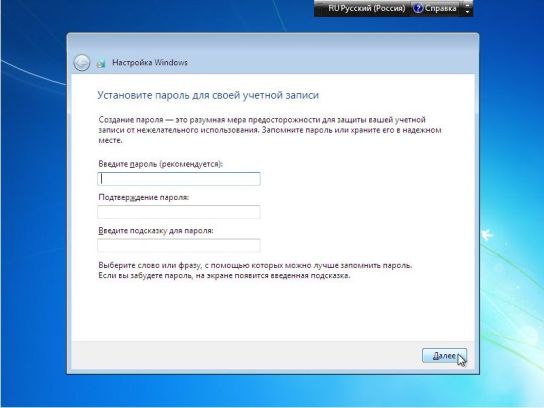
17. В появившемся окне нужно ввести серийный лицензионный код. Это окно можно пропустить, но потом в течение одного месяца нужно будет ввести этот код через «Мой компьютер» — «Свойства».
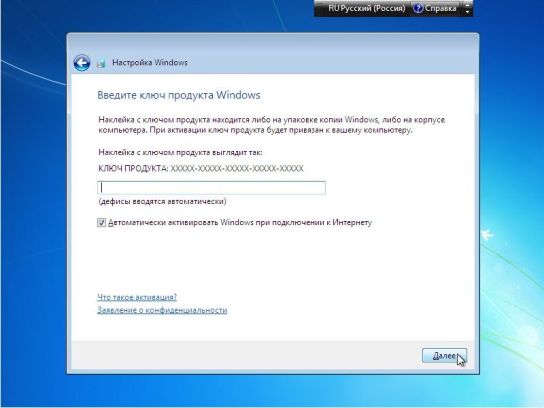
18. В окне настроек безопасности указать «Использовать рекомендуемые параметры».
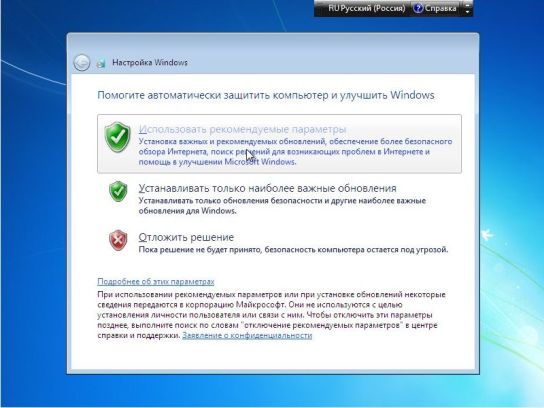
19. В следующем окне настраиваем дату и время.
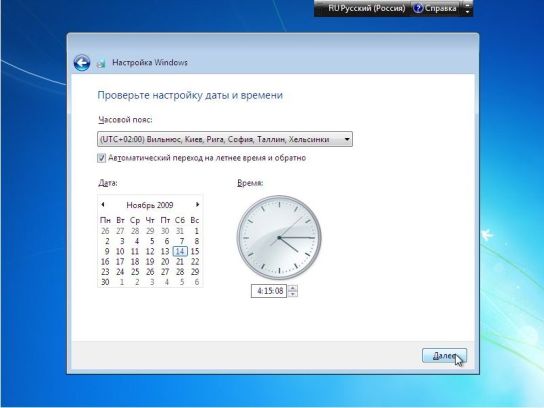
20. Если компьютер подключен по локальной сети и ОС смогла установить драйвера на сетевую карту, появится соответствующее окно настройки, где нужно выбрать «Домашняя сеть».
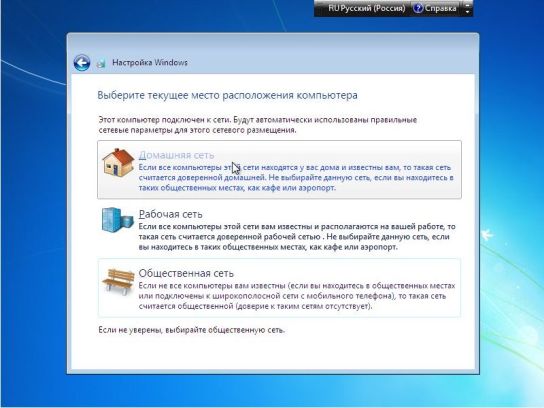
21. ОС установлена.




